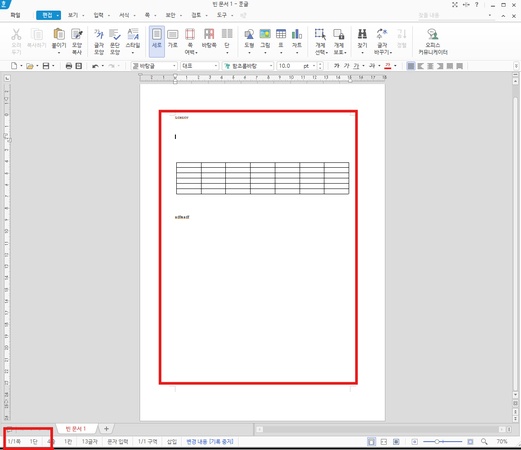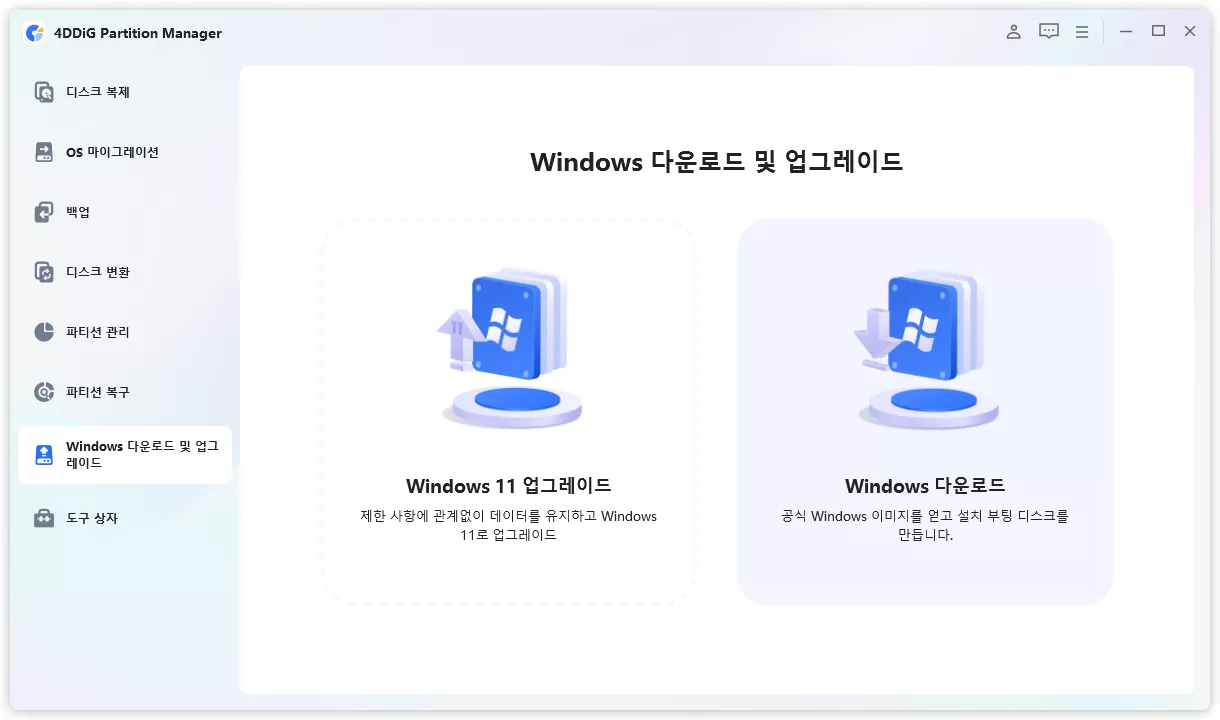한글 문서를 작성하거나 수정하다 보면, hwp 편집 방법을 몰라 불편함을 겪는 경우가 많습니다. 특히 한글 파일 편집이나 한글 파일 수정이 필요한 상황에서는 효율적이고 안정적인 도구 선택이 중요합니다.
이번 글에서는 무료 hwp 편집과 한글 문서 편집에 활용할 수 있는 4가지 실전 꿀팁을 소개합니다. 네이버 MYBOX, 한컴스페이스, 한컴독스, 폴라리스 오피스를 활용한 hwp 파일 편집 방법을 단계별로 안내하고, 필요 시 한글 편집기나 hwp 편집기를 활용해 보다 편리하게 문서를 작성할 수 있는 팁까지 제공합니다.
방법 1. 네이버 MYBOX로 hwp 편집하기
가장 간단하게 시도해볼 수 있는 방법은 네이버 MYBOX를 이용하는 것입니다. MYBOX는 단순한 클라우드 저장소가 아니라, 온라인 한글 편집 기능까지 지원합니다. 별도의 설치가 필요 없기 때문에 빠르고 간편하게 hwp 문서를 수정할 수 있습니다.
-
네이버 MYBOX에 로그인합니다.

-
상단 메뉴에서 ‘업로드’ 버튼을 클릭하고 편집할 hwp 파일을 업로드합니다.

-
업로드된 파일을 클릭한 후 상단의 “한컴오피스 Web으로 편집” 버튼을 선택합니다. 웹 편집기로 전환되면 자유롭게 텍스트나 서식을 수정할 수 있습니다.

-
편집을 마친 뒤에는 저장 후 PDF로 다운로드 하면 완성입니다.

MYBOX는 문서 보기, 단순 편집, 주석 추가 등 기본 기능을 모두 제공하므로 간단한 한글 문서 편집을 할 때 가장 빠른 선택지입니다.
방법 2. 한컴스페이스를 활용하여 hwp 편집하기
다음으로 소개할 방법은 한컴에서 직접 제공하는 클라우드 서비스, 즉 한컴스페이스(Hancom Space)를 활용하는 것입니다.
이 서비스는 한글 편집기 기능이 내장된 무료 온라인 플랫폼으로, PC뿐 아니라 모바일 웹에서도 hwp 파일을 편집할 수 있다는 장점이 있습니다.
-
한컴스페이스 공식 홈페이지에 접속해 ‘무료로 시작하기’ 버튼을 클릭합니다.

-
편집할 hwp 문서를 업로드합니다.

-
업로드된 문서를 클릭한 뒤 ‘한컴오피스 Web으로 편집’을 선택하면 바로 편집이 가능합니다.

방법 3. 한컴독스로 hwp 편집하기
한컴독스(Hancom Docs)는 한컴에서 운영하는 또 다른 온라인 오피스 서비스입니다. 인터페이스가 MS Word와 비슷해 직관적이며, hwp뿐 아니라 docx, txt 등 다양한 형식을 지원합니다. 즉, 단순한 한글 파일 수정뿐 아니라 전문적인 한글 문서 작성에도 활용할 수 있습니다.
-
한컴독스 홈페이지에 접속하여 로그인합니다. (네이버, 구글 계정으로도 간편 로그인 가능)

편집할 hwp 파일을 업로드합니다.
-
문서를 열면 바로 한글 편집 모드로 전환되어 텍스트, 표, 이미지 등을 수정할 수 있습니다.
4.작업 후 ‘파일 → 다른 이름으로 저장’을 클릭하여 PC에 다운로드하면 완료입니다.
한컴독스는 클라우드 기반으로 작동하기 때문에, 별도의 설치 과정 없이도 언제 어디서나 한글 문서를 수정할 수 있습니다. 특히 hwp 편집기 중에서도 안정성과 호환성이 우수하다는 평가를 받습니다.
방법 4. 폴라리스 오피스로 hwp 편집하기
마지막으로 소개할 방법은 폴라리스 오피스(Polaris Office)입니다. PC, 모바일, 태블릿 등 다양한 기기에서 사용 가능하며, 문서 보기부터 편집, 변환까지 통합 지원하는 무료 오피스 툴입니다.
-
폴라리스 오피스 공식 홈페이지에 접속하거나 앱을 설치합니다.
Google 또는 Naver 계정으로 로그인합니다.
-
편집할 한글 파일을 업로드하고 웹상에서 수정 작업을 진행합니다.
-
‘파일 → 다른 이름으로 저장’ 메뉴를 눌러 결과물을 내보낼 수 있습니다.
폴라리스 오피스는 HWP, DOCX, PDF, PPT 등 다양한 형식을 지원하며, 모바일 환경에서도 hwp 파일 편집이 가능하다는 점이 강점입니다. 즉, 이동 중에도 한글 문서 수정이 필요한 분들에게 이상적인 hwp 편집기라 할 수 있습니다.
추가팁: 손상되거나 열리지 않는 한글 파일 복구 방법
편집을 시도하다 보면 “파일이 손상되었습니다” 또는 “열 수 없습니다” 같은 오류 메시지를 만날 때가 있습니다. 이럴 때는 단순히 다시 열기보다는 전문 복구 프로그램을 이용한 한글 파일 복구를 권장합니다.
예를 들어, 4DDiG File Repair는 손상된 hwp 파일, Word, Excel, PDF 등의 문서를 자동으로 복구해주는 전문 도구입니다. 파일이 열리지 않거나 내용이 깨져 보일 때 이 프로그램을 사용하면 문서 구조와 텍스트를 최대한 원본에 가깝게 복원할 수 있습니다.
사용 방법은 매우 간단하고 구체적인 절차는 다음과 같습니다:
-
프로그램을 다운로드하고 실행합니다. 그 다음은 화면에서 '손상된 문서 복구' 에서 '문서 추가' 버튼을 클릭하여 복구할 hwp 파일을 선택합니다.

-
'모두 복구' 버튼을 클릭하여 복구 과정을 시작합니다.

-
복구가 완료된 후, hwp 파일을 미리보기하여 내용이 정상적으로 복원되었는지 확인하고, 문제가 없으면 '저장'을 클릭하여 원하는 위치에 파일을 저장합니다.

마무리
hwp 편집은 단순한 문서 수정 그 이상의 의미를 가지며, 작업 효율과 문서 완성도를 높이는 핵심 과정입니다. 이번 글에서 소개한 4가지 방법을 활용하면 한글 문서 편집, 한글 파일 수정, hwp 파일 편집을 보다 빠르고 정확하게 수행할 수 있습니다.
또한, 손상되거나 열리지 않는 한글 파일 문제에는 4DDiG File Repair과 같은 신뢰할 수 있는 도구를 사용하면 안전하게 복구할 수 있어, 작업 중 데이터 손실 위험을 최소화할 수 있습니다. 이렇게 한글 파일 편집과 안전한 복구 방법을 함께 활용하면, 보다 효율적이고 안정적인 한글 문서 작성 환경을 구축할 수 있습니다.